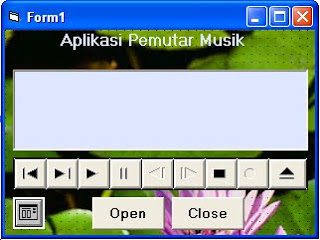Anda
pasti hobi sekali bermain komputer sambil mendengar musik atau apalagi
online sambil mendengarkan musik itu sangat mengasikkan, program yang
anda buka pasti kalau bukan winamp, windows media player, GOM player
atau yang lainnya.
Tapi kali ini kita akan membuat sendiri aplikasi pemutar musik atau mp3 player tersebut dengan Visual basic, pasti anda menyangka sangat sulit untuk membuat aplikasi tersebut, jika prediksi saya itu benar berarti selama ini Anda salah besar karena dalam membuat program aplikasi mp3 player dengan program vb wah itu sangat mudah sekali, berikut tutorialnya :
Tapi kali ini kita akan membuat sendiri aplikasi pemutar musik atau mp3 player tersebut dengan Visual basic, pasti anda menyangka sangat sulit untuk membuat aplikasi tersebut, jika prediksi saya itu benar berarti selama ini Anda salah besar karena dalam membuat program aplikasi mp3 player dengan program vb wah itu sangat mudah sekali, berikut tutorialnya :
1. Jalankan program VB anda kemudian buat new project dan tetap pilih standar.exe
2. Klik Menu Project >> Components (CTRL+T) kemudian pilih dan tandai Microsoft Common Dialog Control 6.0 dan Microsoft Multimedia Control 6.0 >> OK
3. Lalu tambahkan pada form proyek anda 2 buah label, 2 commandbutton, satu CommonDialog dan MMControl, desainlah seperti dibawah ini dan untuk picture background terserah anda
2. Klik Menu Project >> Components (CTRL+T) kemudian pilih dan tandai Microsoft Common Dialog Control 6.0 dan Microsoft Multimedia Control 6.0 >> OK
3. Lalu tambahkan pada form proyek anda 2 buah label, 2 commandbutton, satu CommonDialog dan MMControl, desainlah seperti dibawah ini dan untuk picture background terserah anda
4. Aturlah properties masing-masing kontrol seperti dibawah ini :

5. kemudian ketikkan kode/listing/script program dibawah ini :
Private Sub Command1_Click()
On Error GoTo loncat
MMControl1.Command = "stop"
CommonDialog1.ShowOpen
MMControl1.FileName = CommonDialog1.FileName
MMControl1.Command = "open"
Label1.Caption = CommonDialog1.FileTitle
loncat:
Exit Sub
End Sub
Private Sub Form_Unload(Cancel As Integer)
MMControl1.Command = "stop"
End Sub
Private Sub Command2_Click()
End
End Sub
6. Save hasil kerja anda dan kemudian silahkan run program anda dengan menekan F5, lalu klik open dan ambil lagu kesayangan anda lalu klik tanda play,,selamat mendengarkan
Gambar Hasil program aplikasi mp3 player dengan vb 6.0
Wahai manusia, kenalilah dirimu, niscaya kamu akan mengenal Tuhanmu. (Al-Hadits)
Anda
pasti hobi sekali bermain komputer sambil mendengar musik atau apalagi
online sambil mendengarkan musik itu sangat mengasikkan, program yang
anda buka pasti kalau bukan winamp, windows media player, GOM player
atau yang lainnya.
Tapi kali ini kita akan membuat sendiri aplikasi pemutar musik atau mp3 player tersebut dengan Visual basic, pasti anda menyangka sangat sulit untuk membuat aplikasi tersebut, jika prediksi saya itu benar berarti selama ini Anda salah besar karena dalam membuat program aplikasi mp3 player dengan program vb wah itu sangat mudah sekali, berikut tutorialnya :
Tapi kali ini kita akan membuat sendiri aplikasi pemutar musik atau mp3 player tersebut dengan Visual basic, pasti anda menyangka sangat sulit untuk membuat aplikasi tersebut, jika prediksi saya itu benar berarti selama ini Anda salah besar karena dalam membuat program aplikasi mp3 player dengan program vb wah itu sangat mudah sekali, berikut tutorialnya :
1. Jalankan program VB anda kemudian buat new project dan tetap pilih standar.exe
2. Klik Menu Project >> Components (CTRL+T) kemudian pilih dan tandai Microsoft Common Dialog Control 6.0 dan Microsoft Multimedia Control 6.0 >> OK
3. Lalu tambahkan pada form proyek anda 2 buah label, 2 commandbutton, satu CommonDialog dan MMControl, desainlah seperti dibawah ini dan untuk picture background terserah anda
2. Klik Menu Project >> Components (CTRL+T) kemudian pilih dan tandai Microsoft Common Dialog Control 6.0 dan Microsoft Multimedia Control 6.0 >> OK
3. Lalu tambahkan pada form proyek anda 2 buah label, 2 commandbutton, satu CommonDialog dan MMControl, desainlah seperti dibawah ini dan untuk picture background terserah anda
4. Aturlah properties masing-masing kontrol seperti dibawah ini :

5. kemudian ketikkan kode/listing/script program dibawah ini :
Private Sub Command1_Click()
On Error GoTo loncat
MMControl1.Command = "stop"
CommonDialog1.ShowOpen
MMControl1.FileName = CommonDialog1.FileName
MMControl1.Command = "open"
Label1.Caption = CommonDialog1.FileTitle
loncat:
Exit Sub
End Sub
Private Sub Form_Unload(Cancel As Integer)
MMControl1.Command = "stop"
End Sub
Private Sub Command2_Click()
End
End Sub
6. Save hasil kerja anda dan kemudian silahkan run program anda dengan menekan F5, lalu klik open dan ambil lagu kesayangan anda lalu klik tanda play,,selamat mendengarkan
Gambar Hasil program aplikasi mp3 player dengan vb 6.0
Wahai manusia, kenalilah dirimu, niscaya kamu akan mengenal Tuhanmu. (Al-Hadits)
Anda
pasti hobi sekali bermain komputer sambil mendengar musik atau apalagi
online sambil mendengarkan musik itu sangat mengasikkan, program yang
anda buka pasti kalau bukan winamp, windows media player, GOM player
atau yang lainnya.
Tapi kali ini kita akan membuat sendiri aplikasi pemutar musik atau mp3 player tersebut dengan Visual basic, pasti anda menyangka sangat sulit untuk membuat aplikasi tersebut, jika prediksi saya itu benar berarti selama ini Anda salah besar karena dalam membuat program aplikasi mp3 player dengan program vb wah itu sangat mudah sekali, berikut tutorialnya :
Tapi kali ini kita akan membuat sendiri aplikasi pemutar musik atau mp3 player tersebut dengan Visual basic, pasti anda menyangka sangat sulit untuk membuat aplikasi tersebut, jika prediksi saya itu benar berarti selama ini Anda salah besar karena dalam membuat program aplikasi mp3 player dengan program vb wah itu sangat mudah sekali, berikut tutorialnya :
1. Jalankan program VB anda kemudian buat new project dan tetap pilih standar.exe
2. Klik Menu Project >> Components (CTRL+T) kemudian pilih dan tandai Microsoft Common Dialog Control 6.0 dan Microsoft Multimedia Control 6.0 >> OK
3. Lalu tambahkan pada form proyek anda 2 buah label, 2 commandbutton, satu CommonDialog dan MMControl, desainlah seperti dibawah ini dan untuk picture background terserah anda
2. Klik Menu Project >> Components (CTRL+T) kemudian pilih dan tandai Microsoft Common Dialog Control 6.0 dan Microsoft Multimedia Control 6.0 >> OK
3. Lalu tambahkan pada form proyek anda 2 buah label, 2 commandbutton, satu CommonDialog dan MMControl, desainlah seperti dibawah ini dan untuk picture background terserah anda
4. Aturlah properties masing-masing kontrol seperti dibawah ini :

5. kemudian ketikkan kode/listing/script program dibawah ini :
Private Sub Command1_Click()
On Error GoTo loncat
MMControl1.Command = "stop"
CommonDialog1.ShowOpen
MMControl1.FileName = CommonDialog1.FileName
MMControl1.Command = "open"
Label1.Caption = CommonDialog1.FileTitle
loncat:
Exit Sub
End Sub
Private Sub Form_Unload(Cancel As Integer)
MMControl1.Command = "stop"
End Sub
Private Sub Command2_Click()
End
End Sub
6. Save hasil kerja anda dan kemudian silahkan run program anda dengan menekan F5, lalu klik open dan ambil lagu kesayangan anda lalu klik tanda play,,selamat mendengarkan
Gambar Hasil program aplikasi mp3 player dengan vb 6.0
Wahai manusia, kenalilah dirimu, niscaya kamu akan mengenal Tuhanmu. (Al-Hadits)
Anda
pasti hobi sekali bermain komputer sambil mendengar musik atau apalagi
online sambil mendengarkan musik itu sangat mengasikkan, program yang
anda buka pasti kalau bukan winamp, windows media player, GOM player
atau yang lainnya.
Tapi kali ini kita akan membuat sendiri aplikasi pemutar musik atau mp3 player tersebut dengan Visual basic, pasti anda menyangka sangat sulit untuk membuat aplikasi tersebut, jika prediksi saya itu benar berarti selama ini Anda salah besar karena dalam membuat program aplikasi mp3 player dengan program vb wah itu sangat mudah sekali, berikut tutorialnya :
Tapi kali ini kita akan membuat sendiri aplikasi pemutar musik atau mp3 player tersebut dengan Visual basic, pasti anda menyangka sangat sulit untuk membuat aplikasi tersebut, jika prediksi saya itu benar berarti selama ini Anda salah besar karena dalam membuat program aplikasi mp3 player dengan program vb wah itu sangat mudah sekali, berikut tutorialnya :
1. Jalankan program VB anda kemudian buat new project dan tetap pilih standar.exe
2. Klik Menu Project >> Components (CTRL+T) kemudian pilih dan tandai Microsoft Common Dialog Control 6.0 dan Microsoft Multimedia Control 6.0 >> OK
3. Lalu tambahkan pada form proyek anda 2 buah label, 2 commandbutton, satu CommonDialog dan MMControl, desainlah seperti dibawah ini dan untuk picture background terserah anda
2. Klik Menu Project >> Components (CTRL+T) kemudian pilih dan tandai Microsoft Common Dialog Control 6.0 dan Microsoft Multimedia Control 6.0 >> OK
3. Lalu tambahkan pada form proyek anda 2 buah label, 2 commandbutton, satu CommonDialog dan MMControl, desainlah seperti dibawah ini dan untuk picture background terserah anda
4. Aturlah properties masing-masing kontrol seperti dibawah ini :

5. kemudian ketikkan kode/listing/script program dibawah ini :
Private Sub Command1_Click()
On Error GoTo loncat
MMControl1.Command = "stop"
CommonDialog1.ShowOpen
MMControl1.FileName = CommonDialog1.FileName
MMControl1.Command = "open"
Label1.Caption = CommonDialog1.FileTitle
loncat:
Exit Sub
End Sub
Private Sub Form_Unload(Cancel As Integer)
MMControl1.Command = "stop"
End Sub
Private Sub Command2_Click()
End
End Sub
6. Save hasil kerja anda dan kemudian silahkan run program anda dengan menekan F5, lalu klik open dan ambil lagu kesayangan anda lalu klik tanda play,,selamat mendengarkan
Gambar Hasil program aplikasi mp3 player dengan vb 6.0
Wahai manusia, kenalilah dirimu, niscaya kamu akan mengenal Tuhanmu. (Al-Hadits)v